很多用户在使用win10系统时会遇到内存占用过高的问题,导致电脑运行卡顿、响应缓慢。造成内存占用过高的原因多种多样,可能是某个应用程序占用过多资源,也可能是系统服务或驱动程序异常所致。以下是三种常见的win10内存占用过高问题的原因及对应的解决方法。
Win10电脑内存占用率高的解决方案:
方法一:关闭不必要的系统服务
1、停用Sysmain或Superfetch服务
右键点击“此电脑”,选择“管理”,进入“服务和应用程序”下的“服务”选项。在右侧列表中找到名为 Sysmain 的服务(部分新版本系统使用此名称),双击打开后将其停止,并将启动类型设置为“禁用”。如果你的系统中没有Sysmain服务,则查找 Superfetch 服务并进行相同操作,如下图所示。


该服务原本用于预加载常用程序以提升性能,但在某些情况下会导致内存和磁盘占用飙升。禁用后可有效缓解内存压力,同时有助于解决磁盘使用率达到100%的问题。完成后重启电脑查看效果。
2、禁用Windows Update服务
该服务会在后台自动下载更新,占用大量内存、CPU和网络资源。若近期无需系统更新,建议将其关闭。同样在“服务”界面中找到 Windows Update,右键选择属性,将其停止并设置为“禁用”,如下图所示。
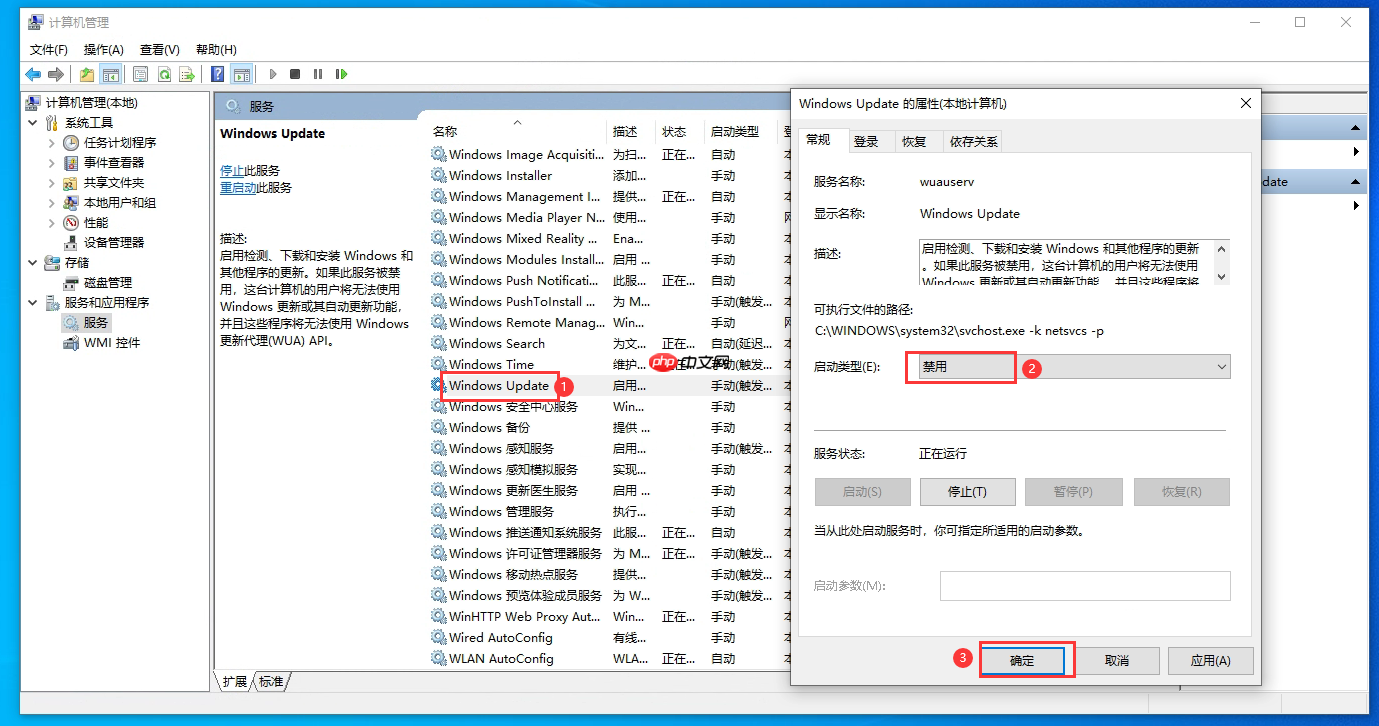
待需要更新系统时再手动开启即可。重启后观察内存占用是否下降。
3、关闭Hyper-V虚拟机服务
Hyper-V是Windows自带的虚拟化功能,若你平时不使用虚拟机,建议关闭此项服务。在“服务”列表中找到 Hyper-V Host Compute Service 或相关组件,将其停止并禁用,如下图所示。

关闭后重启电脑,释放被占用的系统资源。
方法二:检查并更新驱动程序
有时内存占用过高是由不兼容或损坏的驱动引起的,尤其是显卡驱动。建议使用如驱动精灵、驱动人生或鲁大师等工具对所有硬件驱动进行全面检测与更新。
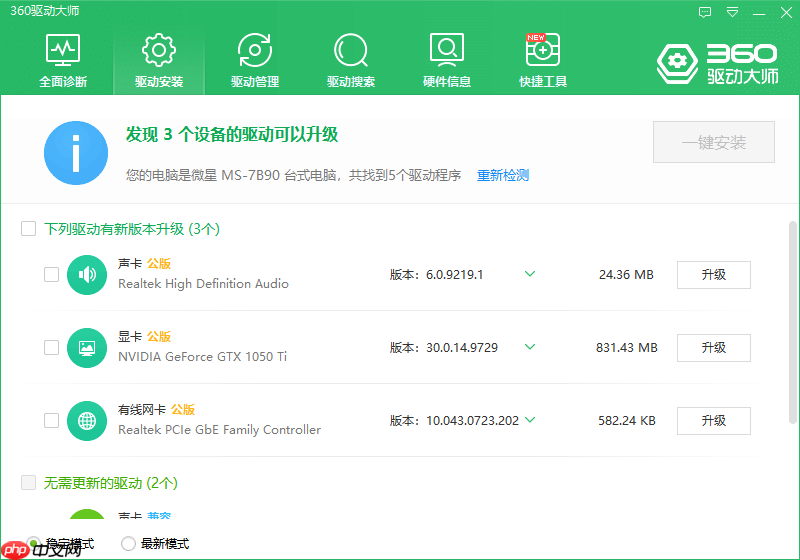
更新完成后重启电脑测试效果。如果问题依旧存在,建议进入设备管理器,卸载当前显卡驱动,然后从官网重新下载安装最新版驱动程序,再次重启系统查看是否改善。
方法三:合理设置虚拟内存
当物理内存不足时,系统会依赖虚拟内存来维持运行。不合理的虚拟内存设置可能导致性能下降或内存占用异常。建议根据实际需求手动调整虚拟内存大小。
虚拟内存设置方法参考:
如何设置电脑的虚拟内存
以上就是Win10内存占用率过高怎么办?Win10内存占用率很高的解决方法的详细内容,更多请关注php中文网其它相关文章!

每个人都需要一台速度更快、更稳定的 PC。随着时间的推移,垃圾文件、旧注册表数据和不必要的后台进程会占用资源并降低性能。幸运的是,许多工具可以让 Windows 保持平稳运行。

Copyright 2014-2025 https://www.php.cn/ All Rights Reserved | php.cn | 湘ICP备2023035733号